Definir propiedades de formularios con varios pasos
Nota
Pódense crear formularios con varios pasos mediante o estudio de deseño de Power Pages. Ademais, moitas das propiedades do formulario con varios pasos tamén se poden configurar no estudio de deseño. Consulte Engadir un formulario con varios pasos para obter máis información.
A seguinte información refírese á configuración e xestión de formularios con varios pasos mediante a aplicación Xestión de portais.
O formulario con varios pasos contén relacións con páxinas web e un paso inicial para controlar o inicio do formulario no sitio web. A relación con Páxinas Web permite a recuperación dinámica da definición do formulario para un determinado nó de páxina no sitio web.
As outras opcións no formulario con varios pasos rexistran as preferencias de alto nivel para o control para o proceso de varios pasos como un todo, por exemplo se desexa que se mostren barras de progreso.
Para ver os formularios con varios pasos existentes ou para crear novos formularios con varios pasos, abra a Aplicación de xestión de portais e vaia a Contido>Formularios con varios pasos.
Nota
Antes de continuar, asegúrese de revisar as consideracións para os formularios con varios pasos.
Ao crear ou editar unha Páxina Web desde a aplicación Xestión de portais, pódese especificar un Formulario con varios pasos no campo de busca fornecido no formulario Nova páxina Web.
Tamén se pode engadir un formulario con varios pasos a unha páxina web, un modelo web ou un fragmento de contido mediante a etiqueta Liquid {% webform name: '<<My Multistep Form>>' %}.
Atributos do formulario con varios pasos
Os seguintes atributos e relacións determinan a funcionalidade do formulario con varios pasos.
| Nome | Descripción |
|---|---|
| Nome | Título do formulario utilizado para referencia. |
| Iniciar paso | O primeiro paso para o formulario. Un formulario con varios pasos terá un ou máis pasos. Para obter máis información referentes aos pasos, consulte a sección titulada Paso do formulario con varios pasos a continuación. O primeiro paso non pode ser de tipo Condición. |
| Requírese autenticación | Se está activado, cando un usuario que non está rexistrado visita a páxina que contén o formulario, vai ser redirixido á páxina de inicio de sesión. Unha vez que inicia sesión correctamente, o usuario será redirixido de volta á páxina que contén o formulario. |
| Iniciar nova sesión ao cargar | Se se seleccionaSi se o usuario abre o formulario nun explorador ou separador novos ou pecha o explorador ou a páxina e volve, o formulario iniciará unha sesión completamente nova e comezará no primeiro paso. En caso contrario, seguirá a mesma sesión e o usuario poderá pechar o explorador ou a páxina e retomar máis tarde exactamente onde o deixou. Valor predefinido: Non. |
| Permítense varios rexistros por usuario | Se se selecciona Si os usuarios poderán crear máis dun envío. Isto axuda ao formulario a determinar como actuar cando un usuario visita de novo un formulario. Predefinido: Si. |
| Código de estado de edición caducada | O valor enteiro do código do estado da entidade de destino que cando se combina co motivo para o estado indica cando un rexistro existente xa non se pode editar. |
| Motivo para o estado de edición caducada | O valor enteiro do código do estado da entidade de destino que cando se combina co código de estado, indica cando un rexistro existente ten estes valores, o rexistro xa non se pode editar; por exemplo, cando se actualiza un rexistro como completado. |
| Mensaxe Edición caducada | A mensaxe mostrada cando o código de estado do rexistro e o motivo para o estado coinciden cos valores especificados. Para cada paquete de idioma instalado e activado para a organización, un campo estará dispoñible para introducir a mensaxe no idioma asociado. Mensaxe predefinida; Xa concluíu o envío. Grazas! |
Configuración do indicador de progreso
| Nome | Descrición |
|---|---|
| Activada | Marcar para mostrar o indicador de progreso. Predefinido: Desactivado. |
| Tipo | Unha das seguintes opcións: Título, Numérico (Paso x de n) e Barra de Progreso. Predefinido: Título |
| Posición | Unha das seguintes opcións: Arriba, Abaixo, Esquerda, Dereita. A posición é relativa ao formulario. Predefinido: Superior. |
| Colocar número de paso antes do título do paso | Marcar para engadir o número do paso ao comezo do título do paso. O valor predefinido non está activado. |
Exemplos dos distintos tipos de indicador de progreso:
Título
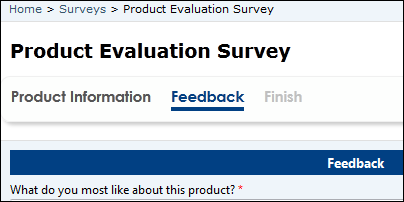
Título co número de paso prefixado
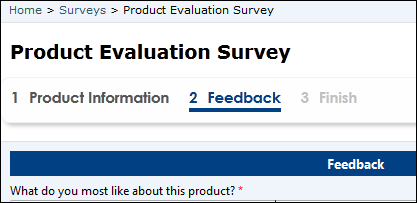
Numérico
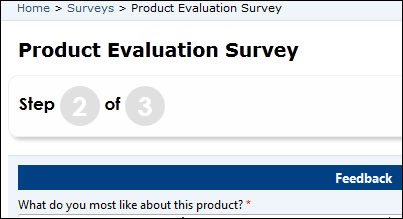
Barra de progreso
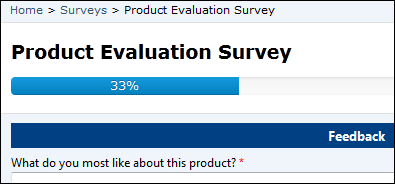
Advertencia "Gardar as modificacións"
Debido aos cambios recentes relacionados coa compatibilidade cos navegadores para o texto personalizado no evento beforeunload, a posibilidade de especificar unha mensaxe personalizada mediante o aviso "Gardar cambios" xa non é funcional. Pode implementar unha advertencia de gardar cambios mediante métodos de código personalizado .
Configuración da xeolocalización para o formulario con varios pasos
Un formulario xestionado pode configurarse para mostrar un control de mapas para mostrar ben unha localización existente como un marcador no mapa, ben para fornecer a capacidade do usuario para especificar unha localización. Consulte Engadir Xeolocalización.
O control do mapa de formulario require configuración adicional para indicar que son os ID de distintos campos de localización para atribuír ou recuperar valores a eles ou deles. O rexistro de paso de formulario con varios pasos ten unha sección que define estas asignacións de campos ás que se lles debe atribuír un valor. Os nomes dos campos varían segundo o esquema que se creou.
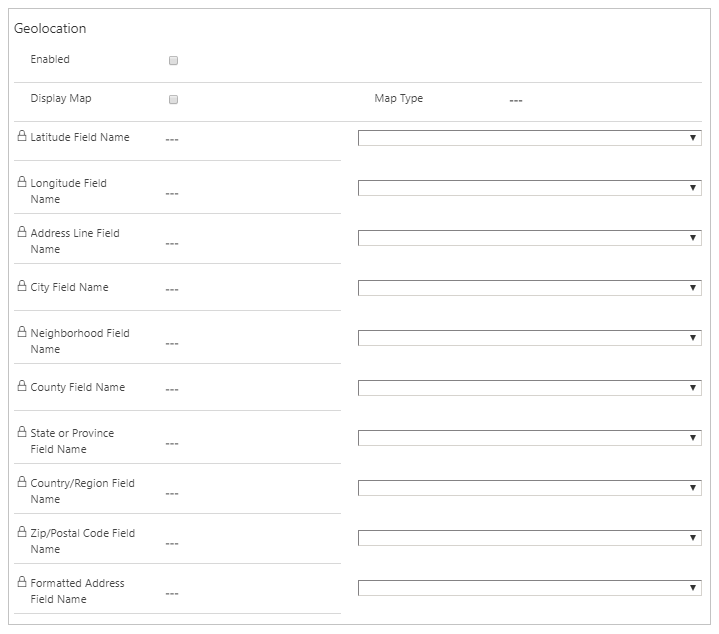
Nota
A sección Xeolocalización non está visible no ambiente German Sovereign Cloud. Se un usuario activou a xeolocalización utilizando un formulario diferente, non se mostrará durante o procesamento no portal.
Consideracións
- Un formulario con varios pasos debe estar asociado cunha páxina web para un determinado sitio web para que o formulario sexa visible dentro do sitio.
- Os compoñentes de código de nivel de campo pódense engadir aos formularios. Máis información: Compoñentes de código
- Ás veces, as columnas de resumo nos formularios de Dataverse poden aparecer editables, aínda que están pensadas para ser de só lectura. Para asegurarse de que estas columnas permanecen como só de lectura, , marque a columna como Só lectura no formulario de aplicación baseada en modelos ou ao configurar na área de traballo de datos.